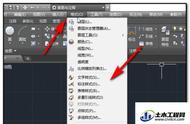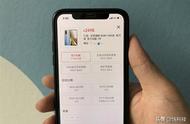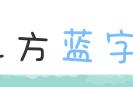手机上怎么打开CAD图?制作CAD图纸是一件费时又费力的事情,我们往往会选择在电脑上进行制图,因为电脑上有专门制作图纸的软件,而且操作起来更为方便。但有些时候,我们出门在外,没有办法随时随地带上电脑,如果这个时候我们的同事把他做好的图纸发给你,让你查看一下图纸是否有问题,该如何进行操作呢?实际上,我们只需要这样做,就可以在手机上打开CAD图纸了。

首先,在手机上下载:迅捷CAD转换器APP,这个转换器是专门用来转换CAD格式的,无论是想要把CAD转换成PDF,还是更改CAD的版本,都可以借助这个APP来实现,在手机上就可以转换CAD文件的格式。
- 打开APP,在首页可以看到众多转换工具,如果你需要用到这些工具,可以在首页自行使用。点击下方的【查看图纸】,可以在文件中找到你需要查看的图纸。图纸可以从微信等第三方软件中导入进来。

- 点击需要查看的图纸,就可以预览图片了。在图纸查看器中有两种功能,一种是查看模式,一种是标注模式。
- 在查看模式中,可以看到工具栏有很多种工具可以使用,例如测长度、侧面积,也可以改变视图,从2维或3维中进行查看。我们以侧面积为例,在图纸上点击可以指定位置,当需要测量的区域都指定完毕后,双击就可以得到面积了。

- 点击右上角的更多选项,可以进入批注模式。

- 在批注模式中,我们可以对图纸进行文字或者画笔批注,框选你想要批注的地方。当批注完成后,点击保存即可。

- 当图纸查看完毕后,退出就可以了。
上面几步就可以帮助我们解决在手机上怎么打开CAD图的问题,如果你恰好遇到了这个问题,赶快去试试吧!